Toplu Ürün Güncelleme
Entegrapi'nin en güzel özelliklerinden biri olan "toplu ürün güncelleme" özelliği sayesinde ürününüze ait bir çok değişikliği toplu olarak yapabilirsiniz. Detaylı filtreleme seçeneği ile toplu olarak güncellemek istediğiniz ürünleri rahatlıkla filtreleyebilirsiniz.
Toplu ürün güncelleme sayfasına sol menüde yer alan Ürünler > Toplu Ürün Güncelleme bağlantısında ulaşabilirsiniz.
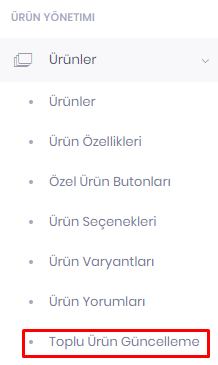
Toplu Olarak Neleri Güncelleyebilirsiniz?
- Stok (Arttır, Azalt, Eşitle)
- Saklanacak Stok
- İndirim Yüzdesi
- KDV
- KDV Dahiliyeti
- Kargo Ağırlığı
- Ürün Durumu
- Fiyat (Arttır, Azalt, Çarp, Böl)
- Pazaryerleri Entegrasyon Durumları
Güncellenecek Ürünleri Seçme
Toplu ürün güncelleme ekranının üst kısmında bulunan fitre seçenekleri ile toplu olarak güncellemek istediğiniz ürünleri seçebilirsiniz.
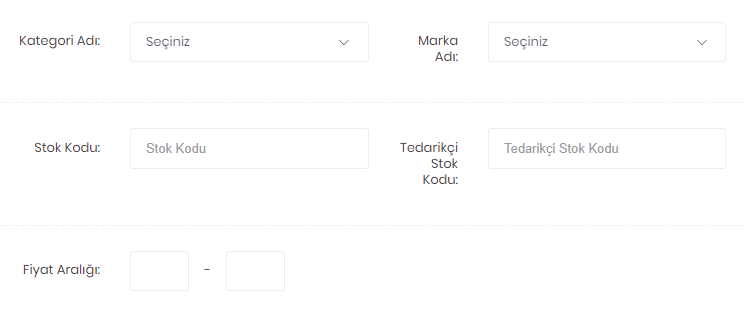
Filtre Seçenekleri
- Kategori Adı: Altındaki ürünleri güncellemek istediğiniz kategorileri seçebilirsiniz. Hiçbir şey seçmemeniz durumunda işlem tüm kategorilere uygulanacaktır.
- Marka Adı: Belirlediğiniz markalara ait ürünleri seçmek için bu filtreden yararlanabilirsiniz.
- Stok Kodu: Güncellemek istediğiniz stok kodlarının ilk rakamlarını girebilirsiniz. Örneğin "ENT" yazarsanız stok kodu ENT ile başlayan tüm ürünlerde işlem yapmış olursunuz.
- Tedarikçi Stok Kodu: Güncellemek istediğiniz tedarikçi stok kodlarının ilk rakamlarını girebilirsiniz. Örneğin "ENT" yazarsanız tedarikçi stok kodu ENT ile başlayan tüm ürünlerde işlem yapmış olursunuz.
- Fiyat Aralığı: Belirli fiyat aralığında olan ürünleri seçmenize yarar. Örneğin fiyatı 50 ile 100 TL arasında olan ürünleri toplu olarak güncelleyebilirsiniz.
Toplu Ürün Güncelleme İşlemi
- Güncelleme yapmak için öncelikle güncelleyeceğiniz ürünleri filtrelemelisiniz. Eğer güncellemeyi tüm ürünler için yapacaksanız herhangi bir filtre seçmemelisiniz.
- Filtreleme işlemini tamamladıktan sonra hangi değerleri güncelleyecekseniz o değerin yanındaki butona basarak aktifleştirin. Birden fazla değeri güncelleyebilirsiniz.
- Değeri aktifleştirdiğinizde aktif butonunun sağ tarafında güncelleme seçenekleri açılacaktır.
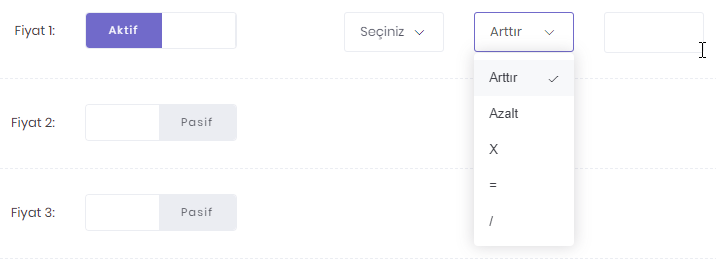
- Güncelleme seçenekleri ile yapmak istediğiniz işlemi seçerek sağ üstte bulunan "ÜRÜNLERİ GÜNCELLE" butonuna basınız.
- Butona bastığınızda uyarı ve onay kutusu çıkacaktır.
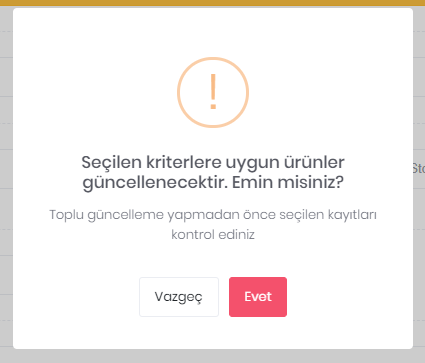
- Çıkan uyarıya "EVET" demeniz durumunda sistem toplu güncelleme işlemini başlatacaktır.
- İşlem bittiğinde kaç ürünün güncellendiğine dair bir mesaj gözükecektir.

Bu bilgiler yardımcı oldu mu ?